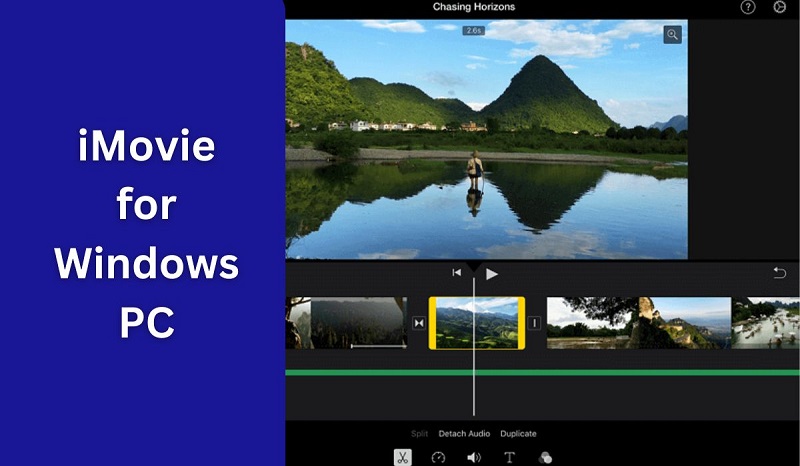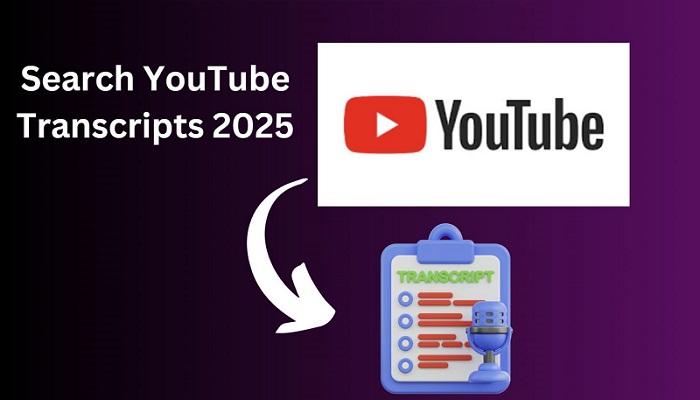在當今蓬勃發展的數位藝術領域,AI 繪圖技術正以前所未有的速度重塑創作模式。無論是專業設計師或剛踏入創作的愛好者,現在都能透過智能工具,將腦海中的想像轉化為精緻視覺作品。
隨著 2025 年技術的躍進,這些AI繪圖工具不僅在生成品質上更加細膩,操作門檻也大幅降低,讓更多人能輕鬆參與數位創作的行列。本文將帶您深入了解5款引領趨勢的 AI繪圖網站 ,從功能特色到優缺點,提供全面評比與實用教學,協助您找到最適合的創作夥伴,釋放無限創意潛能。
AI生圖是什麼?
AI 生圖 是透過人工智慧演算法,根據文字描述或參考圖像自動生成視覺內容的技術。這些AI繪圖軟體使用深度學習模型,分析數百萬張圖像後建立圖像生成能力。2025年的AI生圖技術已能創造媲美專業畫師的作品,從寫實照片到藝術風格插畫都能勝任。關鍵在於使用精準的文字提示,讓AI理解並呈現您想像中的畫面。
5款實用AI繪圖APP推薦
1. Edimakor
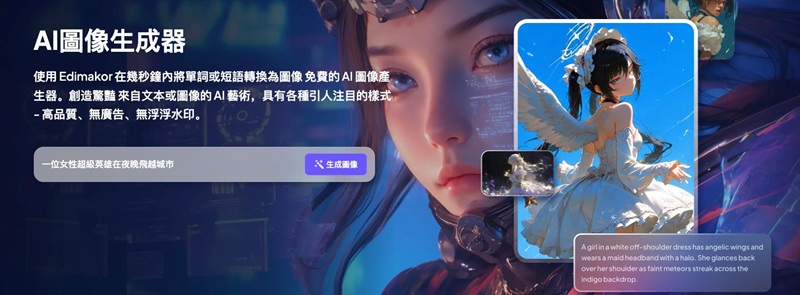
Edimakor是一款整合AI繪圖與影片編輯的多元工具,主打「文字生成圖片」、「參考圖生圖」及「圖片風格化」三大功能。用戶可輸入繁體中文提示詞,快速生成高解析度影像,並套用吉卜力、像素藝術或3D卡通等超過24種風格濾鏡。其獨特優勢在於無縫銜接影片編輯流程,生成後的圖片可直接拖曳至時間軸,適用於社群內容創作者與行銷人員,大幅簡化多媒體製作流程。
功能特點: 支援文字轉圖像、圖像風格轉換、簡單的後製編輯功能,適合初學者快速上手。
優點:
- 中文介面友善:繁體中文支援完善,操作直觀易上手。
- 免費額度充足:提供充足生成次數,適合初學者練習。
- 整合影片模板:豐富多樣的AI功能搭配模板,快速產出社群內容。
缺點:
- 高解析需訂閱:輸出高清畫質須升級付費方案。
- 進階功能較少:專業級編輯工具有限,適合基礎創作。
- 風格選擇有限:藝術風格多樣性低於競品。
2. Bing Image Creator
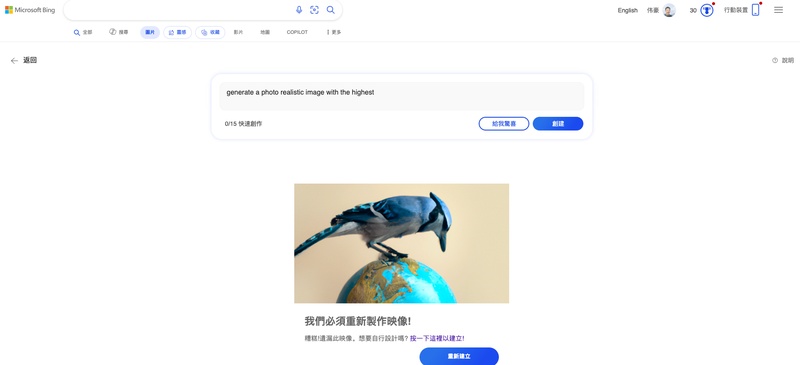
由微軟推出的免費AI繪圖工具,基於OpenAI的DALL·E技術開發,支援中英文提示詞輸入。用戶無需安裝軟體,透過Bing搜尋引擎或Edge瀏覽器即可使用,操作介面極簡直覺,適合新手快速生成概念圖像。雖無法自訂輸出尺寸,但每日提供免費生成額度,且能正確呈現文字指令中的英文內容,適合輕量級創作或靈感測試。
功能特點: 快速根據文字描述生成圖像,每日有免費生成額度,操作簡單無需安裝。
優點:
- 完全免費使用:無須訂閱,微軟帳號登入即可。
- 生成 圖片 快速:每生成一張圖的時間平均是20秒。
- 整合搜尋引擎:直接於Bing搜尋列操作,無需切換。
缺點:
- 圖像細節普通:放大後易模糊,印刷品質不佳。
- 僅支援英文提示:中文描述易生成偏差內容。
- 自訂選項較少:缺乏參數調整,創意控制有限。
3. Midjourney
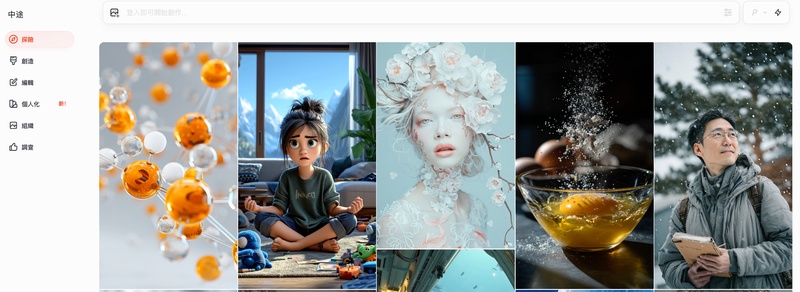
以頂級藝術品質著稱的AI繪圖工具,需透過Discord平台操作,支援進階指令調整細節風格與畫面比例(如--ar參數)。其強項在於對通用主題(如名人、經典場景)的高度還原能力,生成結果媲美專業畫作。雖需付費訂閱且學習曲線較陡,但活躍的社群與豐富風格庫(如寫實、超現實主義)深受藝術家與設計師青睞。
功能特點: 透過Discord指令操作,支援多種藝術風格參數調整,生成結果極具藝術價值。
優點:
- 藝術品質頂尖:細節渲染細膩,媲美專業畫作。
- 風格控制精細:支援達芬奇、畢加索等大師風格。
- 活躍創作社群:Discord社群即時交流提示詞技巧。
缺點:
- 需訂閱付費:最低方案每月10美元起,無免費版。
- 僅透過Discord使用:操作介面依附通訊軟體,不便獨立作業。
- 學習曲線較陡:需熟悉指令語法,新手適應期長。
4. Canva AI
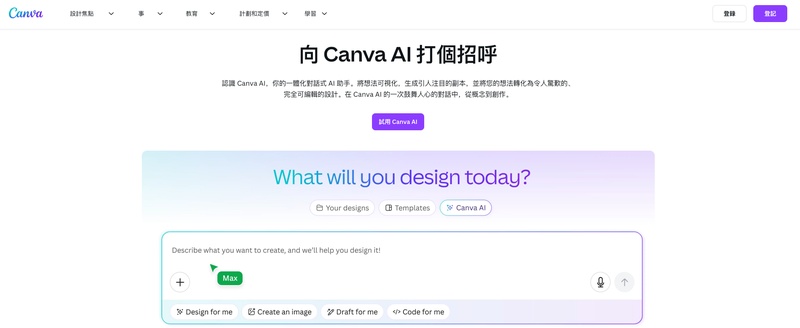
整合於知名設計平台的AI功能,主打「魔力繪圖」與豐富模板資源,適合非設計背景用戶快速產出商業素材(如海報、Banner)。支援多人協作與中文介面,可結合內建素材庫進行二次編輯,但免費版功能有限,高解析輸出需訂閱Pro方案。其優勢在於一站式工作流,從生成、修飾到發布無需切換工具,尤其適合企業行銷與教育用途。
功能特點: 無縫整合於設計平台,可將AI生成圖像直接套用至各類設計模板。
優點:
- 模板資源豐富:百萬級設計模板,拖放即用超直觀。
- 協作功能完善:多人即時編輯,團隊專案效率高。
- 免費基礎方案:基礎功能免費用,適合輕量需求。
缺點:
- 免費功能有限:實用工具需要付費才能用。
- 生成速度緩慢:複雜設計時伺服器延遲明顯。
- 技術故障頻繁:部分用戶回報閃退與存檔錯誤。
5. DreamStudio
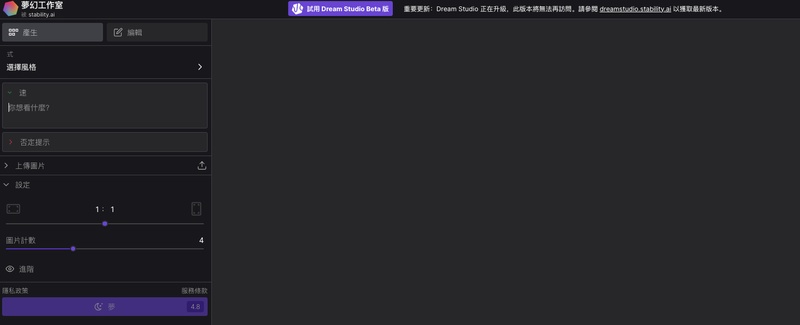
由Stability AI開發的專業級工具,基於Stable Diffusion模型,提供高度客製化參數(如CFG值、負面提示)控制輸出細節。用戶可精確調整色彩、風格與排除元素,一次生成最多10張高品質圖片,支援4K輸出。採點數制付費,新用戶獲100免費點數(約500張圖),適合需精細控制的研究者與進階創作者,但介面較複雜需時間適應。
功能特點: 提供數十種可調整參數,支援圖像到圖像的生成方式。
優點:
- 參數控制精細:開放CFG值、Step數等進階調校。
- 開源模型支援:兼容Stable Diffusion生態工具。
- 生成品質優異:支援4K輸出,細節層次豐富。
缺點:
- 介面較複雜:新手需時間適應參數調整邏輯。
- 需付費點數制:免費額度僅100點,用完須購點。
- 學習資源較少:官方教學不足,依賴用戶自研。
AI製圖軟體測評比較
| 軟體名稱 | 免費/付費 | 支援平台 | 圖片品質 | 支援語言 |
|---|---|---|---|---|
| Edimakor | 免費+訂閱 | Win, Mac | ★★★★★ | 繁體中文 |
| Bing Image Creator | 免費 | Web | ★★★☆ | 英文 |
| Midjourney | 付費訂閱 | Discord | ★★★★ | 英文 |
| Canva AI | 免費+訂閱 | Web, 行動裝置 | ★★★☆ | 繁體中文 |
| DreamStudio | 點數制付費 | Web | ★★★★☆ | 英文 |
AI繪圖步驟教學-Edimakor
以下將以Edimakor為例,示範如何使用AI繪圖網站快速生成精美圖像。這款工具特別適合中文用戶,提供直觀的操作介面:
步驟 1: 官網下载
訪問Edimakor官網,免費下載安裝Edimakor。
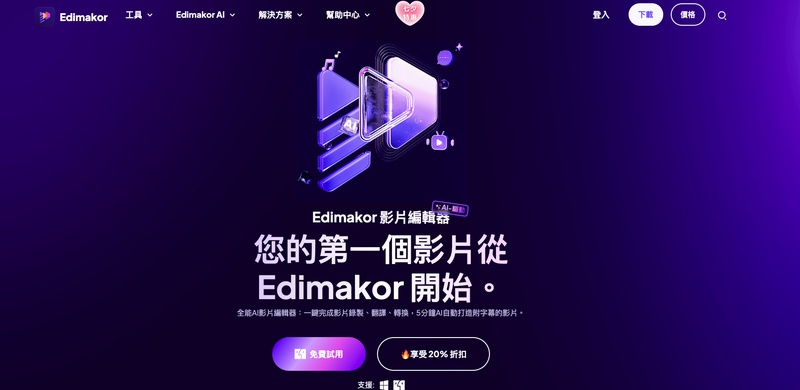
步驟 2: 開啟AI工具
在「工具箱」中,點擊「AI工具」,然後點擊「文字生成圖片」功能。
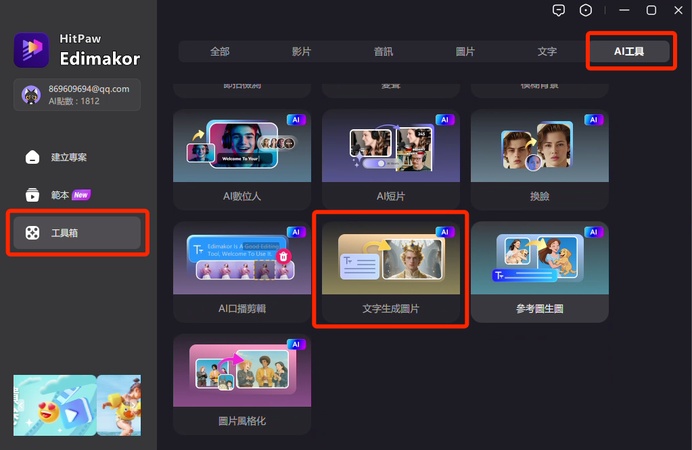
步驟 3: 輸入提示詞
在提示框輸入你想要的圖片描述,例如:「黃昏海灘,椰樹剪影,粉紫色漸變天空」。
然後選擇你想要的解析度、比例和數量即可。
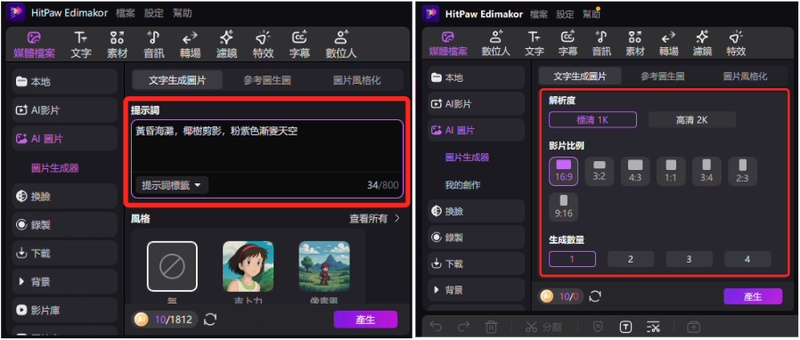
步驟 4: 選擇藝術風格
從20+種風格中選擇,如油畫、水彩、漫畫或寫實風格。
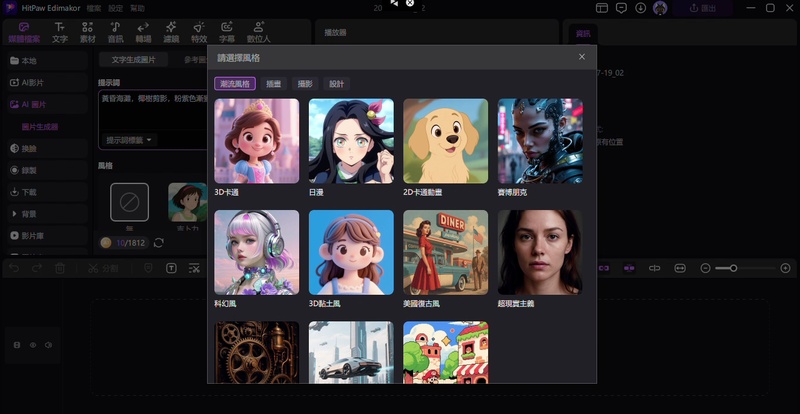
步驟 5: 生成與調整
點擊生成按鈕,等待約3-7秒即可獲得你想要的图片,并且可以進行微調。
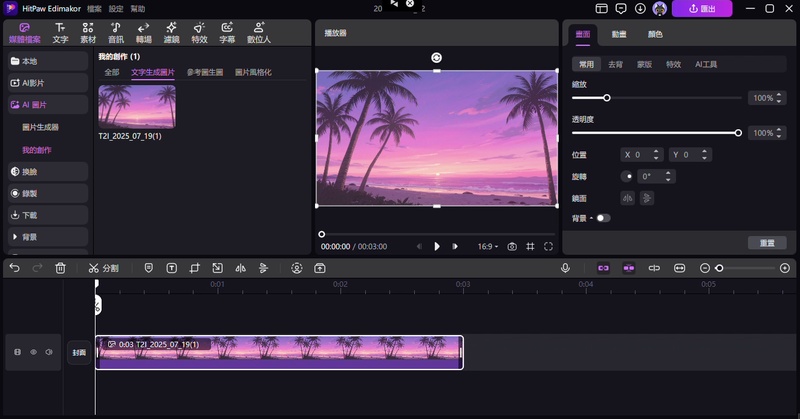
步驟 6: 匯出保存圖片
最後右上角點選匯出按鈕儲存到電腦或快速一鍵截圖。
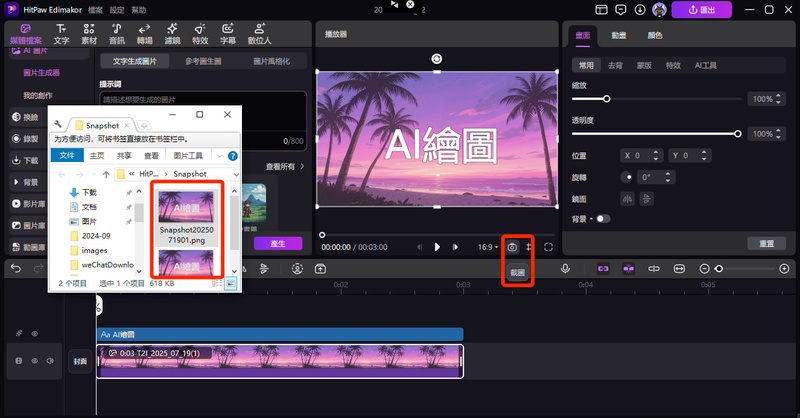
AI繪圖網站常見問題
A1: 可以,以Edimakor為例,生成圖片後可進行: 1. 局部重新生成:選擇不滿意的區域重新生成。2.尺寸調整:改變圖片比例和尺寸。3. 基礎編輯:亮度、對比、飽和度調整。4. 風格轉換:套用不同藝術風格濾鏡。除了以上調整還有更多,推薦自行摸索哦。
A2: 選擇依據使用需求: 初學者:Edimakor(中文介面友好,免費額度充足) ,社群創作:Canva(模板豐富,適合行銷素材),藝術創作:Midjourney(藝術品質頂尖,風格控制精細),技術愛好者:DreamStudio(參數調整精細,客製化程度高)。若偏好AI繪圖網站免費方案,Edimakor是最佳選擇,且提供相當充足的免費額度。
結語
2025 年的 AI 繪圖工具已相當成熟,不論是純 AI 繪圖網站的免費方案,還是付費的專業級工具,都能幫助創作者把視覺構想轉化為具體圖像。就本文提及的 5 款工具來看,Edimakor 因為支援繁體中文,加上操作介面簡單易懂,特別適合新手用戶進行 AI 圖片生成。建議大家先從 HitPaw Edimakor 開始體驗,逐步探索 AI 繪圖的無限潛力。
發表評論
為 HitPaw 文章撰寫評論